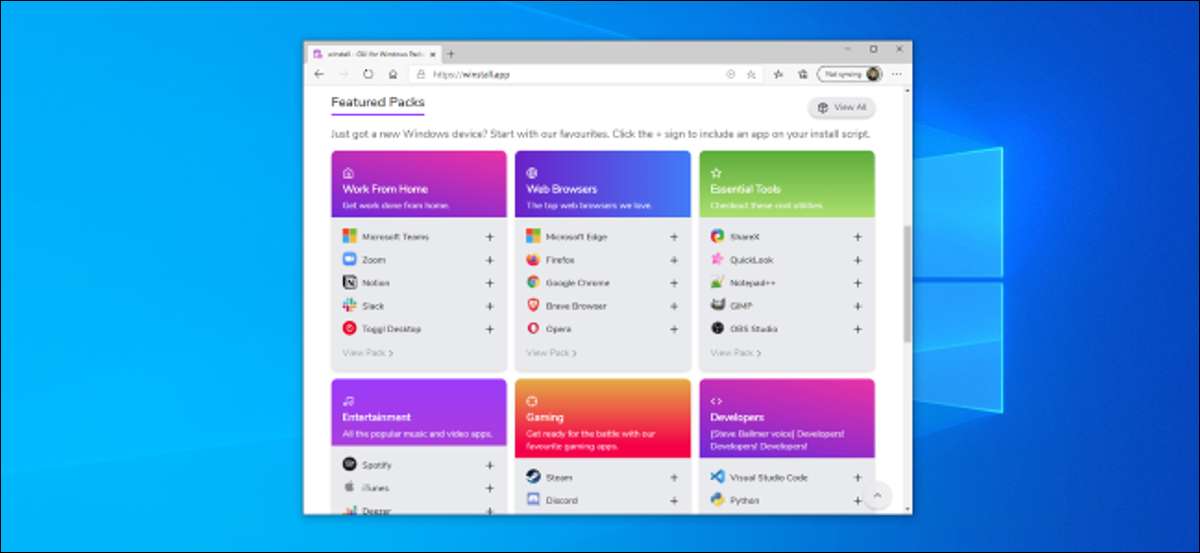
У Microsoft имеет новый диспетчер пакетов Windows Package, который позволяет устанавливать приложения из командной строки. Мехиди Хасанс Winstall. Предоставляет удобное веб-приложение, которое вы можете быстро и легко установить ваши любимые приложения Windows в несколько кликов.
Как это работает: Winstall и Winket объяснили
Microsoft Windows Package Manager, также названный «VINGET», позволяет быстро загружать и установить одно или несколько приложений с одной командой. Это очень нравится менеджер пакета Linux Отказ По состоянию на начало ноября 2020 года менеджер пакета Windows Package все еще находится в форме предварительного просмотра и еще не включен в Windows 10. Однако один день будет стабильным и встроенным в Windows 10.
Это отличные новости, но большинство людей не хотят использовать командную строку, предпочитая установить их приложения с помощью графического интерфейса. Это то, что Winstall, сторонняя заявка, делает. Winstall Mehedi Hassan, Winstall - это веб-интерфейс, который позволяет выбрать ваши любимые приложения в браузере. Затем веб-сайт дает вам команду, которая автоматически установит ваши выбранные приложения с WinSet. Вам не нужно знать, как Winket работает или написать команду самостоятельно.
Это очень нравится Нини , но он использует диспетчер пакетов Windows.
Вот одна из причин Winstall отлично подходит: вам не нужно устанавливать какое-либо дополнительное программное обеспечение. Это веб-сайт, который генерирует команду, которая работает с диспетчером пакета Windows. Вы можете точно видеть, что он делает на вашем компьютере.
В будущем, вероятно, будут другие графические интерфейсы для диспетчера пакетов Windows. Winstall - это просто первая популярная.
СВЯЗАННЫЕ С: Как использовать диспетчер пакетов Windows 10, «WINGET»
Как установить ваши любимые приложения с Winstall
Во-первых, вам нужно Установите Winget от Microsoft Отказ Без установленного WINGET Winstall не будет работать. В будущем Winket будет частью Windows 10, и вы сможете использовать инструмент, такой как Winstall на любом ПК без каких-либо настроек.
С помощью менеджера пакета Windows установлен на вашем компьютере, отправляется на Сайт Winstall Отказ Используйте поле поиска или просмотрите популярные и избранные приложения, добавив все необходимые приложения в вашем скрипте установки.
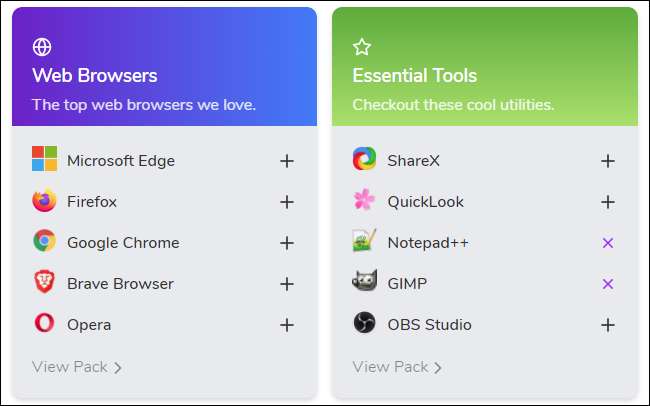
После того, как вы выбрали все ваши любимые приложения на веб-сайте, нажмите кнопку «Создать сценарий» внизу страницы.
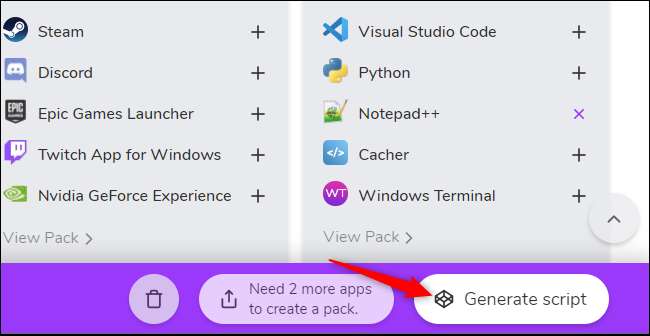
Сайт Winstall покажет вам команду, необходимую для установки приложений. Вы можете увидеть полный список приложений внизу этой страницы. Вы можете удалить все, что вы не хотите.
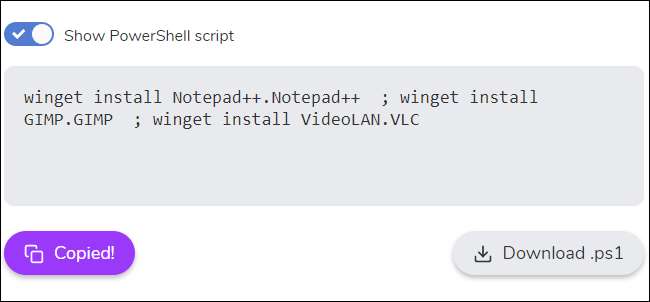
Чтобы установить их, открыть Терминал Windows. , Командная строка или окно PowerShell. Например, вы можете щелкнуть правой кнопкой мыши кнопку «Пуск» или нажмите Windows + X и выберите «Windows PowerShell», чтобы открыть окно PowerShell. Вам не нужно запускать его как администратор.

Скопируйте команду с веб-страницы в среду командной строки и нажмите Enter. (Если вы используете PowerShell, обязательно выберите «Показать скрипт PowerShell» на сайте.)
Вы также можете скачать файл .bat или .ps1, если хотите. Это файл сценария Это автоматически запустит команду, показанную на странице, когда вы дважды щелкните ее.
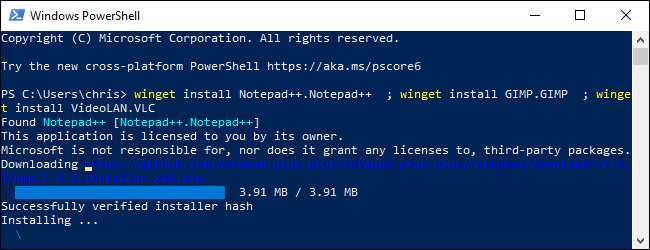
Это IT-The Windows Package Manager автоматически устанавливает приложения, выбранные в командной строке. Вы можете удалить их как любое другое приложение из Стандартная панель управления или настройки Windows.
СВЯЗАННЫЕ С: Новый терминал Windows готов; Вот почему это удивительно
Веб-сайт Winstall есть другие полезные функции, включая возможность создания собственных пакетов для простого распространения ваших любимых приложений другим людям.
Долгое время мы хотели иметь правильный менеджер пакетов для Windows, и мы рады видеть, что другие графические решения сообщество разработчиков Windows создает в будущем.







